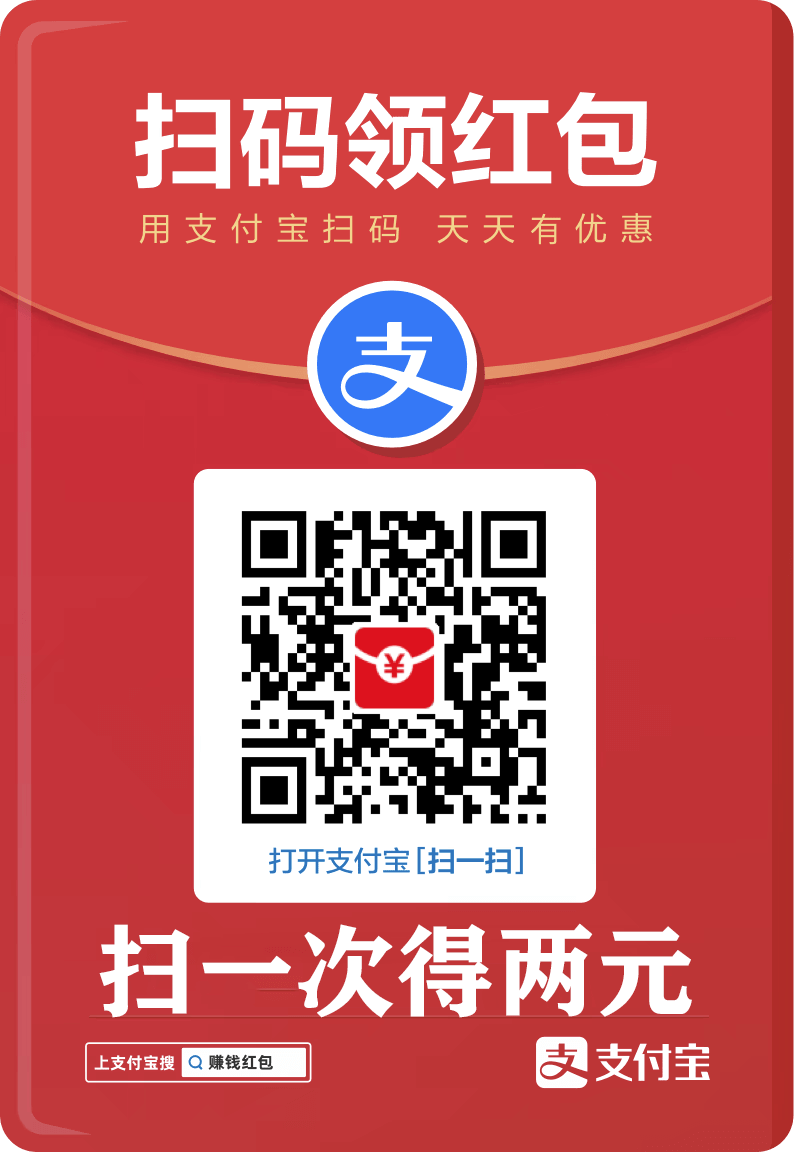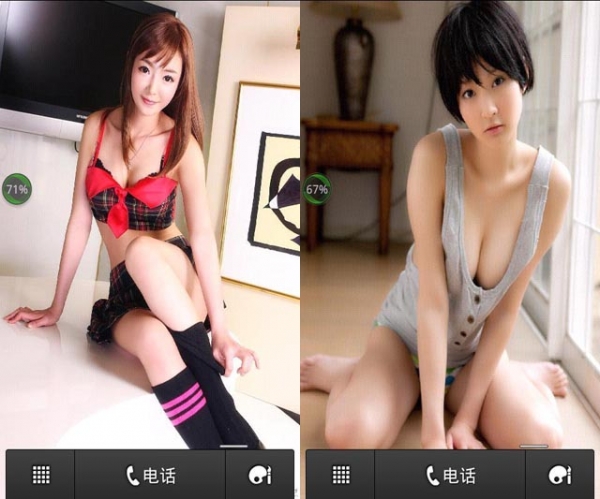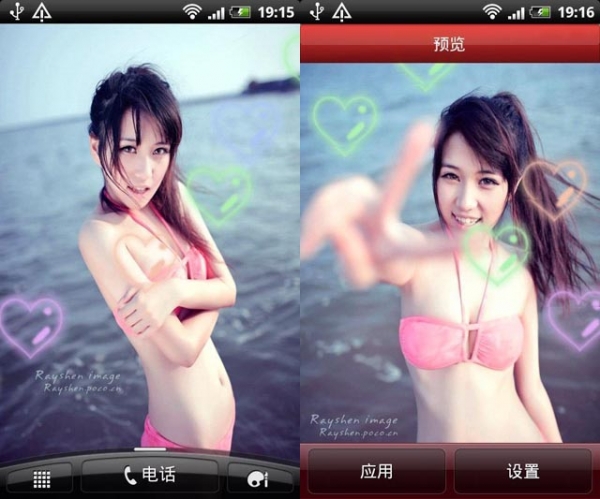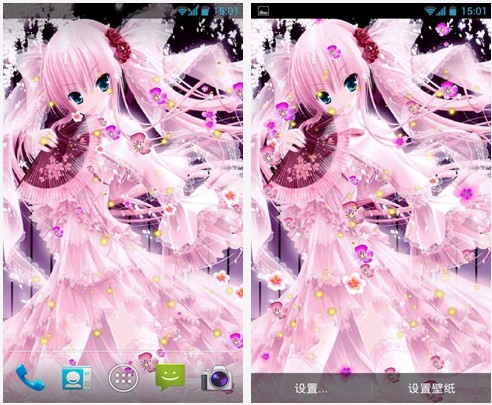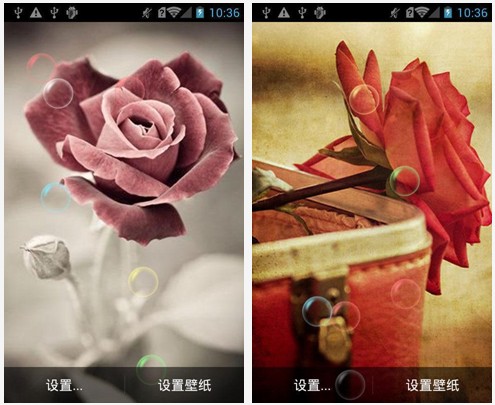您现在的位置是:网站首页> 软件下载软件下载
CopyQ(剪贴板增强工具)V9.0.0最新版历史版本CopyQ(剪贴板增强工具)V6.1.0绿色中文版
![]() 2024-06-26
1311人已围观
2024-06-26
1311人已围观
简介 CopyQ(剪贴板增强工具)V9.0.0最新版历史版本CopyQ(剪贴板增强工具)V6.1.0绿色中文版
CopyQ最新版是一款功能强大的跨平台剪贴板管理器,CopyQ不仅提供了丰富的剪贴板管理功能,而且还可以将复制、剪切的项目以标签的形式摊开,方便用户根据自己的需求选取操作,因此使用起来非常方便,有需要的朋友就来下载吧。 功能介绍 CopyQ是一个跨平台的软件,你不仅可以在所有常见的windows系统上运行它,在使用mac、linux系统时依然可以使用,只需要下载对应的安装包即可。 当你经常进行文本的复制粘贴操作时,你会不停的切换窗口(文本从一个界面复制到另一个界面时),至少也会不停的复制-定位-粘贴然后不断的重复这些操作。 如此周而复始,你会发现非常的没有效率,并且会很累,如何才能解决这个问题呢?当然是通过减少切换窗口次数,把复制-定位-粘贴这种操作步骤改成复制-复制-复制-定位-粘贴-粘贴-粘贴即可。 这样一来windows自带的剪贴板功能就显的不够用了,CopyQ则是带有增强型的剪贴板,并且和windows自带的无缝集成,CopyQ激 活这个功能时,当你按下ctrl+c,选中的内容也会同时存储到增强型的剪贴板中,所以你无需为了使用CopyQ改变复制的习惯。 增强型的剪贴板带有历史记录功能,也就是会保存你复制过的多个条目,你可以选择ctrl+v进行粘贴操作,也可以给【粘贴并复制上一个】设定一个额外的快捷键,比如ctrl+b,那么【ctrl+c】->【ctrl+c】->【ctrl+c】->【ctrl+b】->【ctrl+b】->【ctrl+b】就可以实现复制-复制-复制-定位-粘贴-粘贴-粘贴这种操作了。 当然,上面这种只是CopyQ提高效率的一种方式而已,利用CopyQ对剪贴板历史记录的编辑和改变顺序、存储剪贴板历史记录、按照当前工作切换为不同剪贴板内容(通过新建标签页),还能够让效率更上一层楼。 不过这些全凭你对功能的了解程度而定,同时还需要一些想象力,所以使用时可以先研究一番。 当你不需要使用CopyQ时,只需要激 活系统托盘菜单中的【禁用剪贴板存储】即可,不过由于CopyQ并不会改变你的操作习惯,所以这个功能可能并不会经常用到。 常用说明 注意:主应用程序必须运行才能使用命令行发出命令。 为一些有用的命令行参数打印帮助: copyq –help copyq –help add 插入一些文本到历史记录中: copyq add “first item” “second item” “third item” 打印前三项内容: copyq read 0 1 2 copyq separator “,” read 0 1 2 显示目前的剪贴板内容: copyq clipboard copyq clipboard text/html copyq clipboard \? # lists formats in clipboard 将文字复制到剪贴板: copyq copy “Some Text” 将文件内容加载到剪贴板: copyq copy –
相关内容
- IntelArc显卡驱动V31.0.101.5592官方最新版
- Win11微软自动化工具(PowerAutomate)V2.44.46.24141官方版历史版本Win11微软自动化工具(PowerAutomate)V2.32.111.23124官方版Win11微软自动化工具(PowerAutomate)V2.43.204.24107官方版
- Drawio(思维导图)V24.6.1最新中文版历史版本Drawio(思维导图)V16.0.0中文安装版Drawio(思维导图)V18.0.1中文安装版Drawio(思维导图)V20.3.0绿色中文版Drawio(思维导图)V21.2.1中文最新版Drawio(思维导图)V22.1.2中文最新版Drawio(思维导图)V23.0.2最新中文版
- FreeFileSync(文件同步软件)V13.7最新版历史版本FreeFileSync(文件同步软件)V11.5最新版
- 优酷视频播放器V9.2.43.1001电脑版历史版本优酷视频播放器V8.0.8.12173电脑版优酷视频播放器V9.2.40.1002电脑版
- 百度输入法V6.1.9.8官方安装版历史版本百度输入法V2.1.2.76官方安装版百度输入法V6.1.7.22官方安装版
- 哔哩哔哩PC客户端V1.14.0官方最新版
- 异光录屏V2.2.2电脑版历史版本异光录屏V1.2.2电脑版异光录屏V2.1.0电脑版
- 中移移动办公V2.2.7300电脑版历史版本中移移动办公V2.1.7000电脑版中移移动办公V2.2.6100电脑版
- flomo(浮墨笔记)V5.24.62官方安装版
点击排行
本栏推荐